如何在三星 s9/s9 plus 上進行屏幕錄製?
您可能會陷入必須記錄程序以記錄已採取的所有措施的情況。 這可能是您的辦公室會議或學校項目,其中保留已討論內容的證據非常重要。 隨著智能手機的使用變得非常重要和認知,人們已經開始使用這些設備來滿足他們的日常需求。 大型會議通過這些小工具進行管理,人們已經考慮將它們用於一天中的所有關鍵工作。 屏幕錄製是另一個在 Android 用戶中很常見的功能。 最好的智能手機品牌開發商之一,三星,在他們的設備中提供了一個很有前途的功能。 三星 S9 等機型被認為是市場上任何安卓系統都能找到的最佳選擇之一。 這些設備集成了多種功能,具有不同的輔助功能,例如屏幕錄像機。 在某些情況下,有些用戶可能需要不同版本的屏幕錄像機。 為此,本文為您提供了定義如何在三星 S9 上進行屏幕錄製的各種方法的獨特介紹。
第 1 部分。如何通過內置的錄製功能在三星 S9 上進行屏幕錄製?
可以使用市場上提供的各種機制來記錄三星 S9 的屏幕。 在為三星 S9 尋找屏幕錄像機時,您首先想到的是其內置的屏幕錄像機,讓您能夠輕鬆錄製屏幕。 這個有用的功能為它的用戶提供了很多,可以讓他們輕鬆地記錄他們的屏幕。 該功能不僅為您提供了一個簡單的平台來錄製屏幕,而且還提供了在任何所需平台上輕鬆共享這些錄製視頻的槓桿作用。 要了解有關在三星 S9 中使用內置服務的更多信息,您需要閱讀下面提供的分步指南。
步驟 1: 最初,您需要在三星 S9 的快速面板中設置“屏幕錄製”圖標。 向下滑動屏幕以打開設備的快速面板。 導航到菜單頂部的“三點”圖標以編輯面板設置。
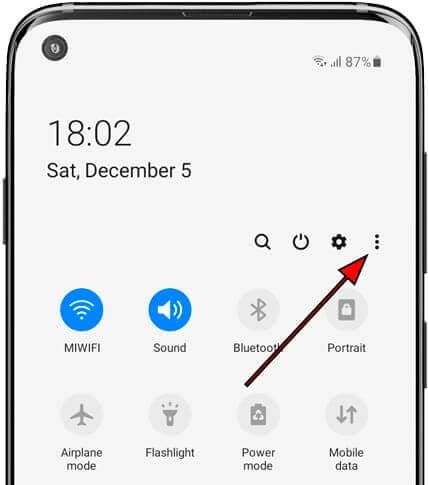
步驟 2: 在打開的下拉菜單中,選擇“按鈕順序”以編輯面板上顯示的按鈕。
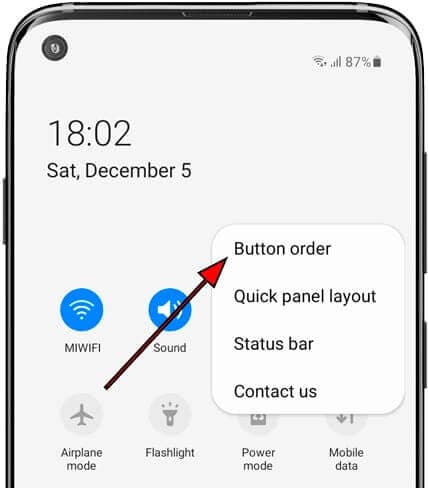
步驟 3: 在出現的下一個屏幕上,您將看到可以在屏幕頂部的面板上添加的按鈕。 已在三星快速面板中添加的按鈕將顯示在下方。 在上面的部分找到屏幕錄製圖標並將其拖到面板上顯示的按鈕部分。
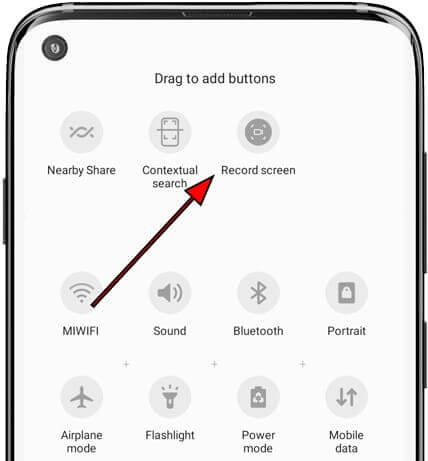
步驟 4: 返回主屏幕並向下滑動面板以觀察屏幕上出現的“屏幕錄製”圖標。 點擊按鈕以最初選擇要錄製的視頻的質量。 倒計時後,屏幕錄製開始。
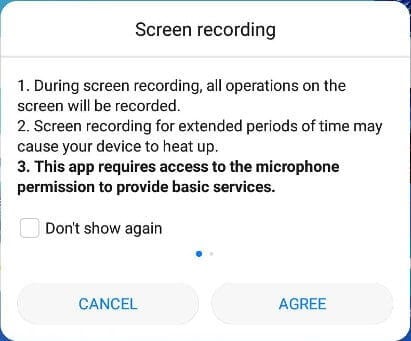
第 2 部分。如何使用 MirrorGo 軟件在 Galaxy S9 上進行屏幕錄製?
在某些情況下,用戶通常會在使用他們的默認屏幕錄製服務時遇到麻煩。 由於沒有可用於錄製三星屏幕的默認功能,您始終可以尋找替代方法。 在尋找更好的選擇時,您可能很難將目光集中在最好的服務上。 這些第三方服務的功能非常不同,並提供了一個有凝聚力的結構來操作。 當您正在尋找一個可以為您提供易用性和令人印象深刻的可用性的平台時,本文介紹了 Wondershare MirrorGo 作為使用第三方平台時的完美屏幕錄製替代方案。

Wondershare MirrorGo
在您的計算機上錄製您的 Android 設備!
- Record 使用 MirrorGo 在 PC 的大屏幕上顯示。
- 採取截圖 並將它們保存到 PC。
- 查看多個 通知 同時不接電話。
- 使用 Android應用程序 在您的 PC 上獲得全屏體驗。
在使用這個平台時,它遵循一系列非常方便的步驟,讓您在錄製屏幕時獲得非常高效的體驗。
第 1 步:下載並連接
您需要在計算機上下載 MirrorGo 軟件才能使用該平台的服務。 除此之外,通過簡單的 USB 連接將您的設備與平台連接。 當您使用 USB 電纜連接設備時,點擊連接以允許平台在 MirrorGo 上成功鏡像您的三星 S9。 同步將在整個平台上得到有效維護。

第 2 步:開始錄製
一旦設備在平台上鏡像,您需要點擊計算機右側面板上的“錄製”按鈕來啟動錄製。

第 3 步:停止並保存
要停止錄製,只需再次點擊“錄製”按鈕並導航到包含已保存視頻的文件夾。 您可以輕鬆地在不同平台上共享它。

第 3 部分。如何使用第三方應用在三星 S9 上進行屏幕錄製?
當您查看這些記錄三星 S9 屏幕的有效方法時,在某些情況下您可以考慮使用其他平台的服務。 這些第三方平台被大規模使用,並被推薦用於多個實用程序。 在考慮您的用例時,您可以瀏覽任何符合您要求的第三方應用程序。 本文介紹了兩項令人印象深刻的第三方服務,讓您能夠輕鬆錄製三星 S9 的屏幕。
Mobizen 三星屏幕錄像機
如果您必須從應用程序中記錄三星 S9 的屏幕,這個第三方應用程序可能是一個非常好的選擇。 為了有效地使用 Mobizen,您需要考慮以下指南,定義使用此軟件記錄屏幕的正確步驟。
步驟 1: 在 Google Play 商店下載並安裝 Mobizen 並在您的三星上啟動它。 要知道它是否正在運行,您需要確保圖標出現在屏幕一側。 點擊該圖標可進入三個不同的選項:錄製視頻、觀察保存的內容並為您的三星手機截屏。
步驟 2: 點擊“記錄”圖標並繼續選擇顯示“立即開始”的選項。
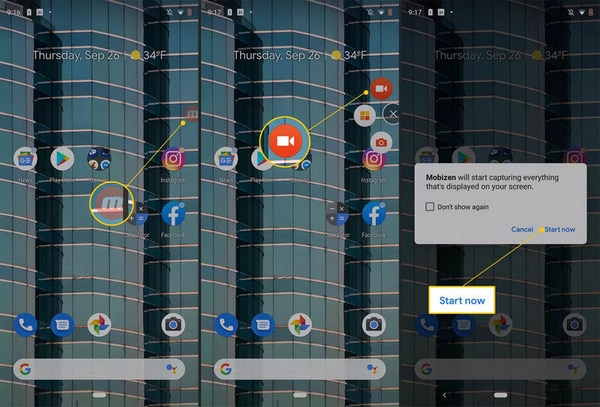
步驟 3: 錄製將在倒計時開始。 錄製完成後,您只需點擊 Mobizen 圖標並選擇“停止”即可。 將出現一個提示,顯示您的視頻錄製完成。 您只需訪問三星 S9 的圖庫即可觀看視頻。
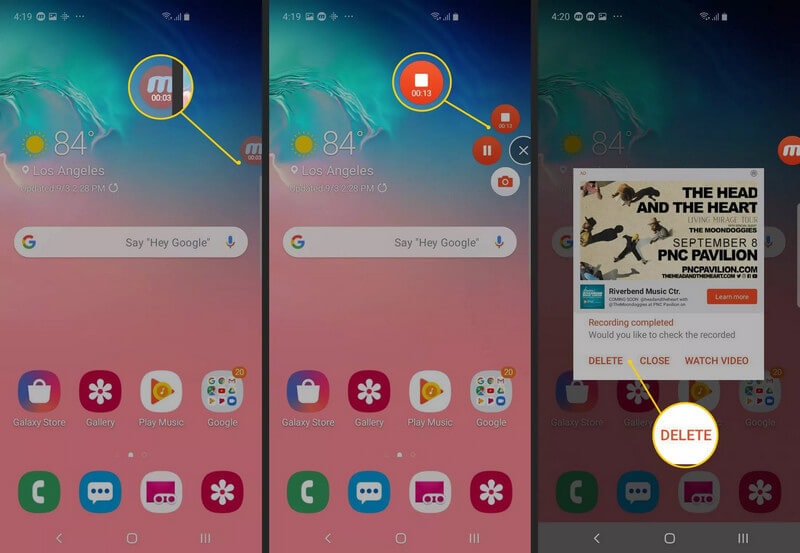
優點:
- 您可以添加您選擇的背景音樂。
- 它提供了預建的錄像機服務。
- 可以錄製高達 60fps 的視頻。
缺點:
- 它的界面中有大量廣告。
- 要在視頻中禁用水印,您需要觀看不同的廣告。
DU屏幕錄像機
一旦您尋求第三方平台來錄製屏幕,DU Screen Recorder 是您想到的另一個重要選項。 該平台能夠跨設備設置以捕獲屏幕上顯示的所有內容,為用戶提供多種服務,以製作高質量的視頻。 它甚至允許您將視頻轉換為 GIF,並使用可用的編輯工具完善錄製內容。
步驟 1: 您需要從 Play 商店下載並安裝 DU 屏幕錄像機。
步驟 2: 通過屏幕上顯示的虛擬助手,您可以修改應用程序中的視頻質量和其他設置。
步驟 3: 打開您要錄製的屏幕後,點擊虛擬助手並選擇“錄製”以開始錄製。 通過類似的虛擬助手,您可以在完成後點擊“停止”按鈕停止錄製。
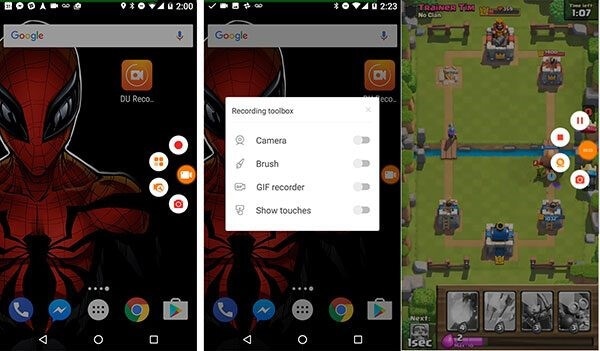
優點:
- 錄製高達 60fps 的視頻。
- 它具有非常方便使用的實時流功能。
- 提供屏幕錄製的所有基本功能。
缺點:
- 為平台付費以擺脫廣告。
- 在屏幕錄製中添加水印。
結論
如果沒有為您提供合適的平台來使用,屏幕錄製會變得非常費勁。 但是,有多個平台可以非常方便地錄製屏幕。 要了解可使用的方法的操作,您需要閱讀這篇文章,該文章將為用戶提供輕鬆錄製三星 S9 屏幕的能力。
